So migrieren Sie Ihre WordPress-Site ganz einfach
Veröffentlicht: 2022-03-25Das Migrieren einer WordPress-Site ist selbst für eine Person, die dies mehrmals getan hat, nie eine angenehme Aufgabe, und es kann eine stressige und ressourcenintensive Aufgabe für jeden sein, der nicht technisch versiert ist.
Aus diesem Grund bieten immer mehr Unternehmen die Migration als Dienstleistung an, einschließlich einiger Hosting-Unternehmen, aber ein großer Teil der WordPress-Benutzer entscheidet sich dafür, die Arbeit zu ihren eigenen Bedingungen und zum Zeitpunkt ihrer Wahl mit weniger Geld (und oft – Zeitaufwand. Dies ist, wenn WordPress-Site-Besitzer auf Migrations-Plugins zurückgreifen, die in ihrer Komplexität variieren können.
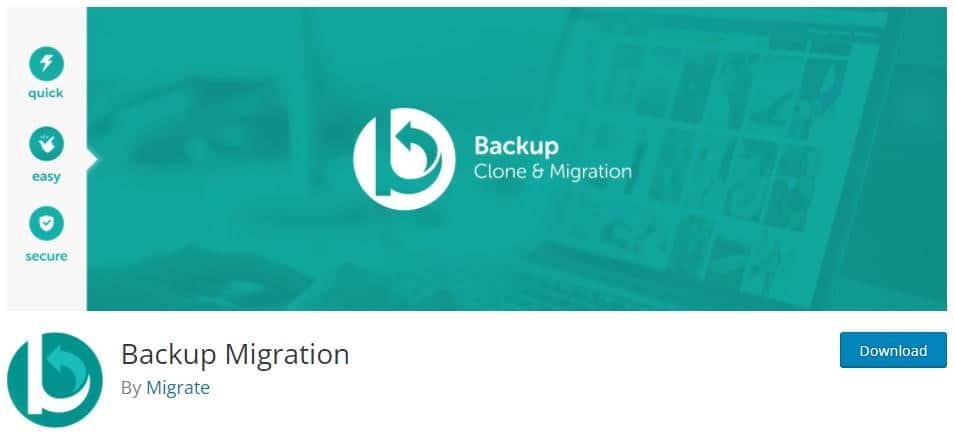
Heute werden wir eine der einfachsten und effizientesten Lösungen auswählen, um die Migration der WordPress-Site in so wenigen Schritten wie möglich abzuschließen, sodass selbst technisch nicht versierte Leser den Migrationsprozess problemlos durchführen können.
Für diesen Job haben wir das (kostenlose) Backup-Migrations-Plugin ausgewählt. Es ist eines der frischen Plugins auf der Szene, aber es hat sich bereits bewährt, mit immer mehr Funktionen, die mit jedem Plugin-Update kommen, aber der Schwerpunkt dieses Plugins – Benutzerfreundlichkeit – bleibt derselbe.
Sicherungs- und Migrationsprozess
In diesem Kapitel führen wir Sie in mehreren einfachen Schritten durch den Prozess zum Erstellen eines Site-Backups und zum Migrieren der Site (Wiederherstellen am Zielort):
- Installieren Sie das Backup-Migrations-Plugin auf Ihrer WordPress-Site, die Sie migrieren möchten. Das Plugin ist kostenlos im offiziellen WordPress-Plugin-Verzeichnis hier verfügbar: https://wordpress.org/plugins/backup-backup/. Auf der Plugin-Seite haben Sie auch den Demo-Link, damit Sie dieses Plugin auf einer kostenlosen Testseite ausprobieren können.
- Wählen Sie auf der Einstellungsseite des Backup-Migrations-Plugins unter dem Abschnitt „Was wird gesichert?“ alle Dateien, Ordner und Datenbanken ohne Ausnahmen aus und speichern Sie. Auf diese Weise wird eine vollständige Sicherung erstellt.
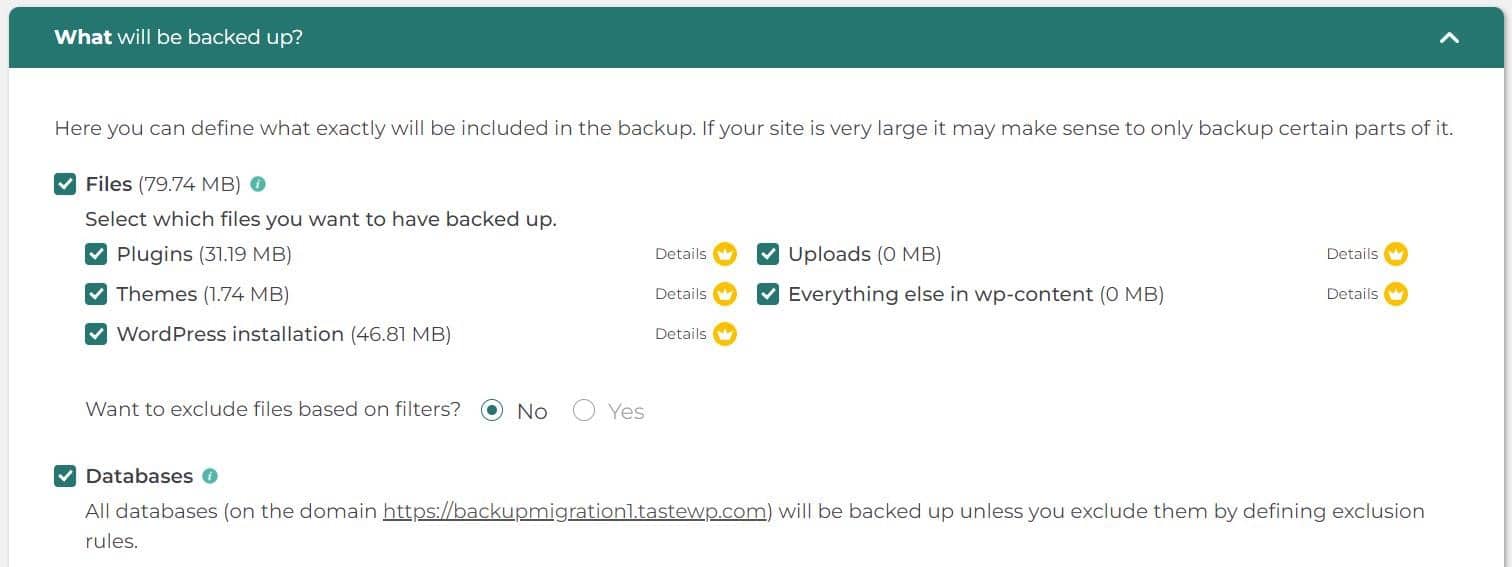
- Erstellen Sie ein Backup, indem Sie auf „Backup jetzt erstellen!“ klicken. Taste. Beachten Sie, dass Sie für Websites mit mehr als 2 GB ein Premium-Plug-in für die Backup-Migration benötigen. Optional können Sie die Sicherungsdatei auf Ihren lokalen Computer herunterladen, falls auf dem Server etwas schief geht.
- Bereiten Sie das Ziel für die Standortmigration vor. Unabhängig davon, ob Sie zu einem anderen Hosting-Anbieter oder nur zu einer anderen Domain migrieren, müssen Sie eine neue WordPress-Instanz einrichten. Viele Hosting-Anbieter bieten dies in Form einer Ein-Klick-WP-Installationslösung an, aber es ist auch nicht zu kompliziert, dies selbst zu tun (WordPress bietet eine Schritt-für-Schritt-Anleitung). Sobald Sie die neue WordPress-Site eingerichtet und ausgeführt haben, fügen Sie ihr auch das Backup-Migrations-Plugin hinzu (wie in Schritt 1).
- Stellen Sie die ursprüngliche Site auf einer frisch erstellten Site wieder her. Navigieren Sie auf der Ziel-Site zum Backup-Migrations-Plug-In, Registerkarte „Backup(s) verwalten und wiederherstellen“, wo Sie zwei Optionen zum Wiederherstellen des Backups von der ursprünglichen Site haben. Wenn Sie Ihre Website auf eine neue Domain verschieben, ist Option a) besser geeignet, während für den Fall, dass die Domain gleich bleibt, Option b) vorzuziehen ist, da Sie in diesem Fall die ursprüngliche Website entfernen müssen bevor ein neues live geht.
a) Mit einer superschnellen Migration – bei der Sie den Link zur Sicherungsdatei (von der ursprünglichen Website) einfügen und auf „Jetzt wiederherstellen!“ klicken müssen. Taste. Sie können den Link für das spezifische Backup auf demselben Plugin-Bildschirm abrufen, indem Sie auf das „Ketten“-Symbol neben dem Namen der Backup-Datei klicken.

b) Laden Sie die Backup-Datei manuell hoch – was Sie auf demselben Plugin-Bildschirm tun können, indem Sie auf die Schaltfläche „Backup-Dateien hochladen“ klicken. Nachdem das Hochladen der Sicherungsdatei abgeschlossen ist, klicken Sie auf die Schaltfläche „Wiederherstellen“ neben dem Namen der Sicherungsdatei.
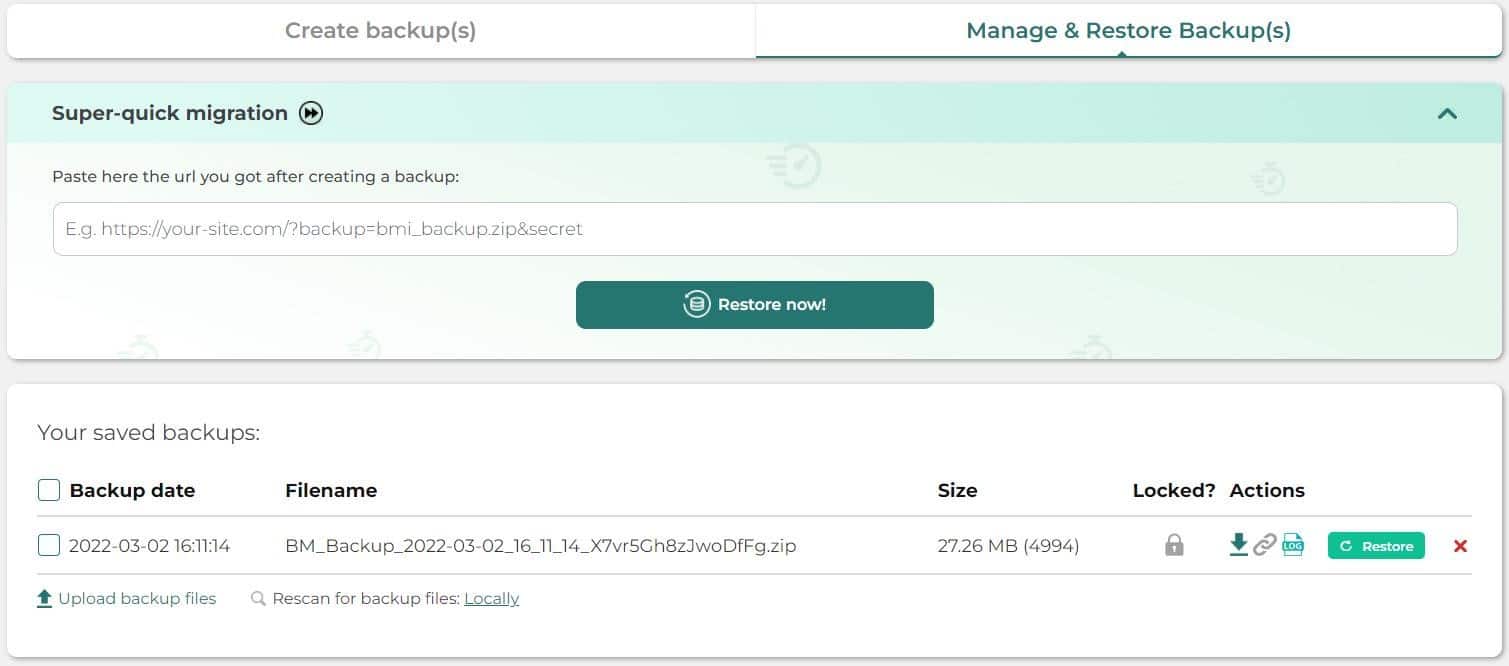
Sobald der Migrationsprozess abgeschlossen ist, wird Ihre ursprüngliche Website vollständig am neuen Standort wiederhergestellt. Falls Sie den Domainnamen geändert haben, ist es möglicherweise eine gute Idee, Umleitungen auf Ihrer alten Domain auf eine neue Domain einzurichten (sofern diese noch online ist). Das ebenso benutzerfreundliche Umleitungs-Plugin kann Ihnen dabei helfen.
Hinweise zur Backup-Erstellung und -Migration
Große Dateien
Während des Bestehens der Site werden viele Dateien und Ordner erstellt, die während der Nutzung zurückgelassen und vergessen wurden. Es gibt normalerweise einige Dateien, die der Website-Eigentümer zu entfernen vergessen hat, und die Website-Migration könnte der richtige Zeitpunkt sein, um diese herauszufiltern. Es ist oft der Fall, dass einige alte Sicherungsdateien (von anderen Plugins) noch irgendwo im Hintergrund vorhanden sind, und deshalb sollten Benutzer die Ausschlussregeln im Backup-Migrations-Plugin berücksichtigen (Schritt #2 oben).
Standardmäßig werden im Backup-Migrations-Plugin Dateien über 100 MB ausgeschlossen, was in den meisten Fällen einfach nur alte Backup-Dateien ausschließt, die erwähnt wurden, aber es kann auch andere große Dateien herausfiltern. Benutzer sollten sich keine Sorgen machen, da diese ausgeschlossenen Dateien während der Backup-Erstellung alle im Protokoll aufgeführt werden, sodass Benutzer sie überarbeiten können. Videodateien sind ein weiterer gängiger Dateityp mit großen Größen, und es ist keine schlechte Option, diese Dateien separat von der Hauptsicherung zu verschieben, um den Prozess reibungsloser und schneller zu gestalten und Speicherplatz zu sparen.
In Fällen, in denen Benutzer sich einiger großer Dateien bewusst sind, können sie diese nach Name, Dateipfad, Verzeichnispfad oder einer bestimmten Zeichenfolge ausschließen.
Große Datenbank
Eine große Datenbank bedeutet normalerweise eine große Website im Allgemeinen, und Besitzer von WordPress-Websites migrieren häufig ihre Websites, wenn die Ressourcen des Servers/Hosting-Anbieters zu dünn werden, um solche Websites auf ihren Schultern zu tragen. In solchen Fällen wird empfohlen, Backup-Migrationsfunktionen zu verwenden, die speziell entwickelt wurden, um den Prozess auch auf Servern mit eingeschränkten Fähigkeiten reibungsloser zu gestalten. Diese Einstellungen befinden sich im Abschnitt „Weitere Optionen“ des Plugins und sollten wie folgt eingestellt werden:
– Serverlimits umgehen (#2);
– Deaktivieren Sie die PHP-CLI-Prüfung und verwenden Sie alternative Methoden;
– Datenbankabfragen pro Batch auf 100 gesetzt;
– SQL-Splitting aktiviert.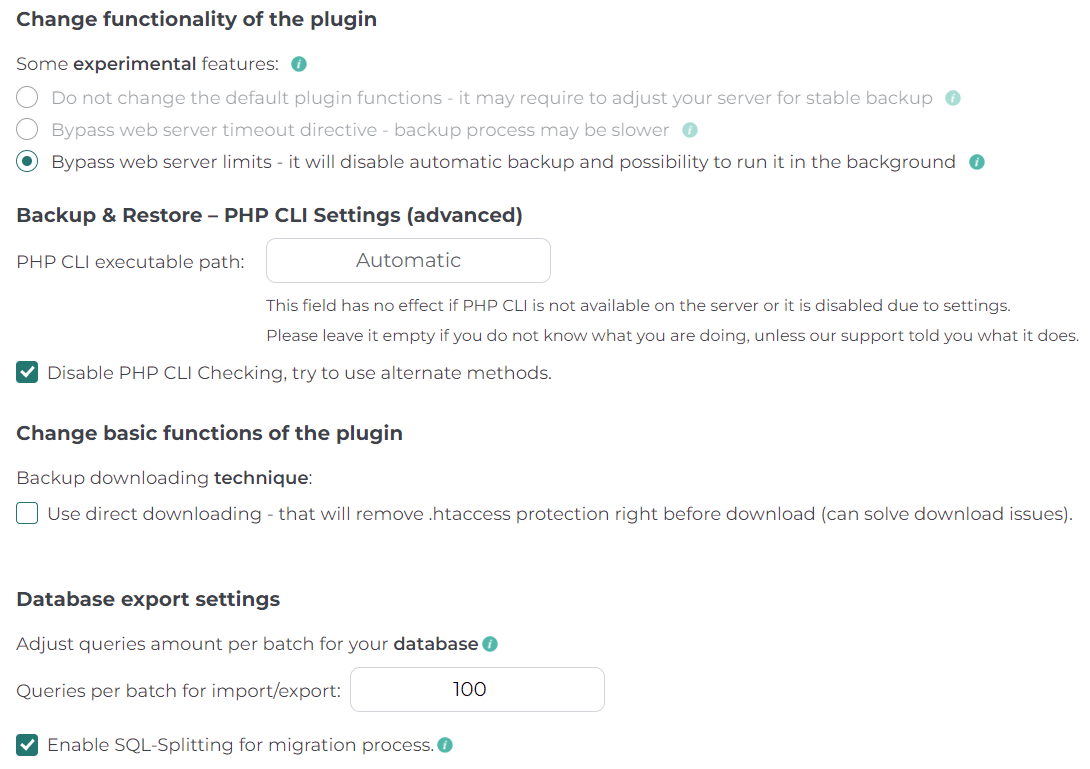
Fazit
Die Migration einer WordPress-Seite muss kein komplizierter und frustrierender Prozess sein, sondern eher eine normale Aufgabe, wenn zugängliche Tools verwendet werden. Obwohl man bedenken muss, dass es Zehntausende von Kombinationen von Servern, Hosting-Providern und WordPress-Sites gibt und dass Tools unmöglich optimiert werden können, um die Arbeit bei jeder Kombination fehlerfrei zu erledigen. Aus diesem Grund ist es unerlässlich, ein erstklassiges Support-Team zu haben, und das Backup-Migrations-Plugin bietet Unterstützung sogar für sein kostenloses Plugin, also ist es ein weiterer Grund, diesem Tool zu vertrauen.
